如何设置QQ邮箱每页显示的邮件数量(设置邮件数量方法)
最佳答案
大家好,筱雅来为大家解答以上问题。如何设置QQ邮箱每页显示的邮件数量(设置邮件数量方法)很多人还不知道,现在让我们一起来看看吧!
想必大家现在对于qq邮箱怎么设置收件数量方面的信息都是比较想了解的吧,那么针对于qq邮箱网页版设置邮件数量方法方面的信息,筱雅自然是收集了一些相关方面的信息,那么如果您感兴趣的话,可以看下下面筱雅为大家收集到与如何设置QQ邮箱每页显示的邮件数量(设置邮件数量方法)相关的信息吧。
相关推荐
今天跟大家分享如何设置QQ邮箱每页显示的邮件数量。
应用场景
下图QQ邮箱收件箱有1069封邮件,当前邮箱每页显示的邮件数是25,收件箱所有邮件一共有43页。现在如果想对QQ邮箱进行清理,将这43页邮件全部删除,还是比较费时间的。如果我们将邮箱每页显示的邮件数量增多,就可以在一定程度上减轻工作量。

操作步骤
1 QQ邮箱后,点击邮箱界面上方的“设置”按钮。
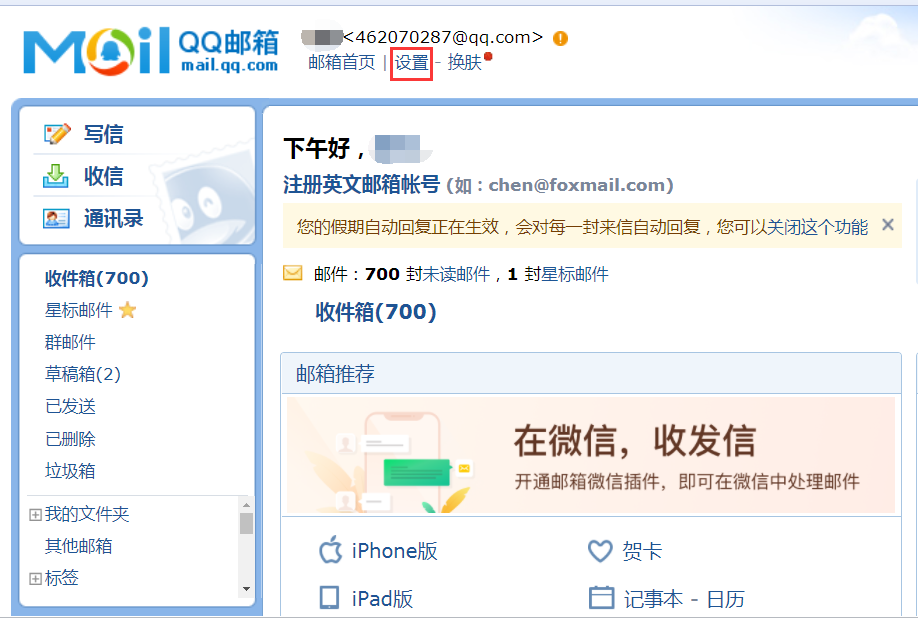
2 在打开的“邮箱设置”界面中,在“常规”选项卡下的“显示”中,设置“在邮件列表中:每页显示100封邮件”,目前最多支持每页显示100封邮件,最后单击下方的“保存更改”按钮。
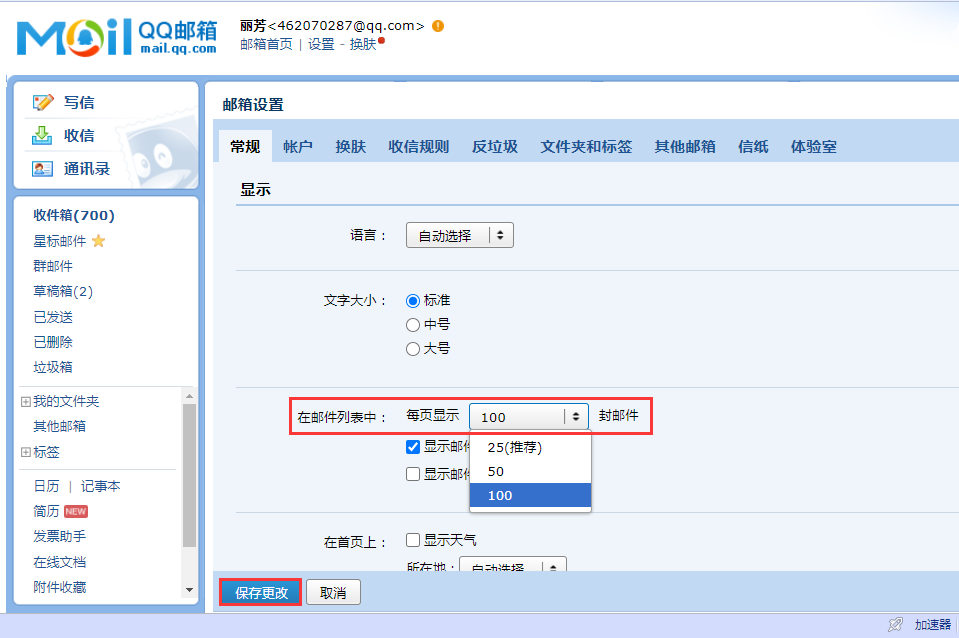
3 单击邮箱窗口左侧列表中的“收件箱”,跳转到“收件箱”界面,此时总页数已经由43页变为11页了。

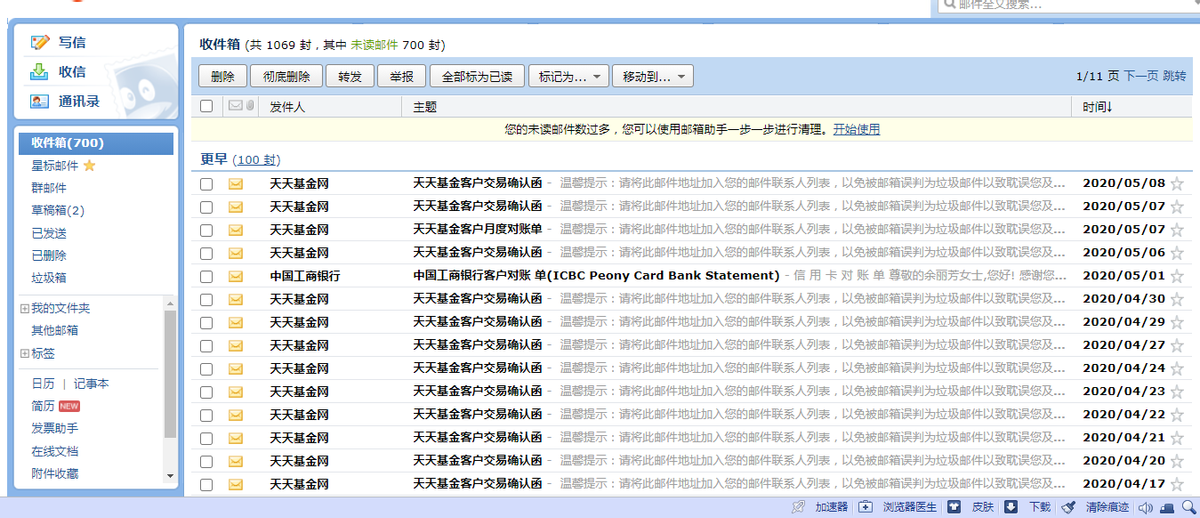
4 单击“收件箱”界面上方的白色方框将其勾选,就能一次性快速选中当前页的100封邮件,再点击“删除”按钮就能进行批量删除,加快清理邮件的速度。
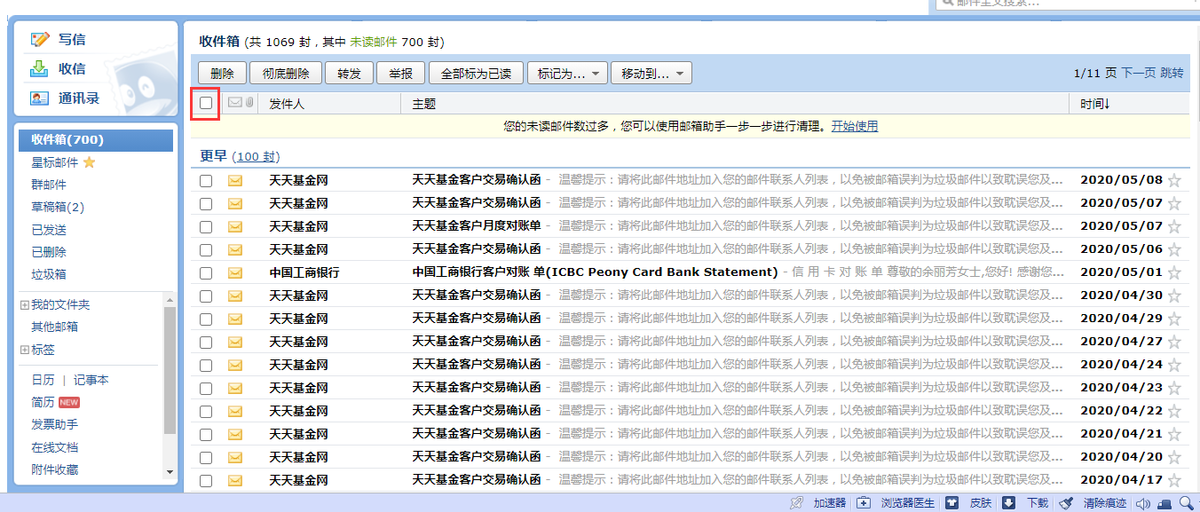
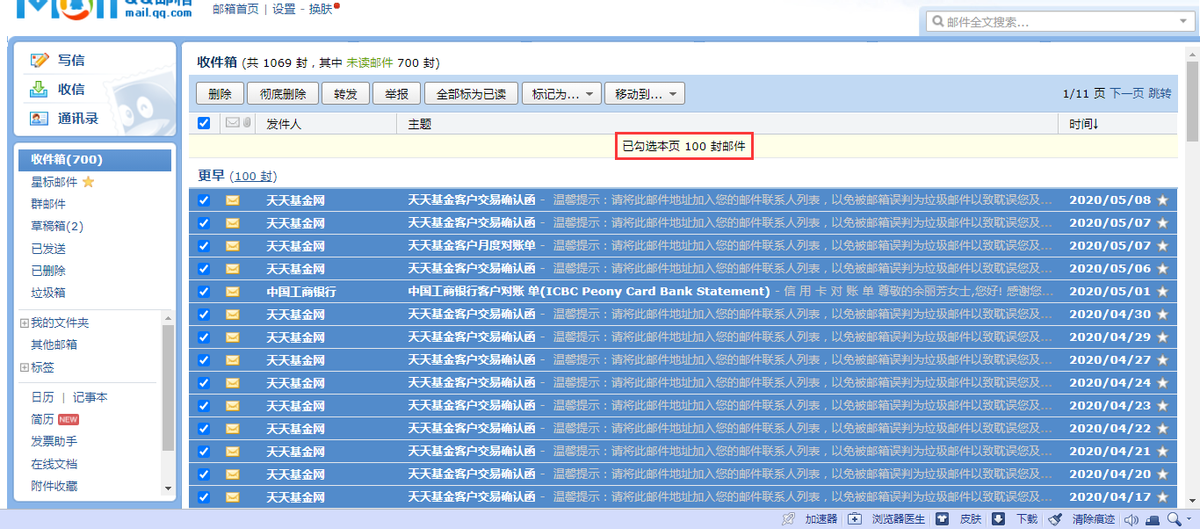
其他答案:
qq邮箱怎么设置收件数量(qq邮箱网页版设置邮件数量方法)
qq邮箱网页版设置邮件数量方法_qq邮箱
99%的人还看了
相关文章
猜你感兴趣
版权申明
本文"如何设置QQ邮箱每页显示的邮件数量(设置邮件数量方法) ":http://www.qudanhao.com/n/8436.html 内容来自互联网,请自行判断内容的正确性。若本站收录的信息无意侵犯了贵司版权,请给我们来信(19581529@qq.com),我们会及时处理和回复
